Thông tin liên hệ
- 036.686.3943
- admin@nguoicodonvn2008.info

Trang quản lý dựa trên web là một web server nội bộ được tích hợp sẵn không yêu cầu truy cập Internet. Tuy nhiên, nó yêu cầu thiết bị của bạn phải được kết nối với thiết bị TP-Link. Kết nối này có thể có dây hoặc không dây.
Lưu ý: Phiên bản thấp của trình duyệt web có thể gây ra sự cố tương thích với giao diện dựa trên web (trang quản lý) của thiết bị, chẳng hạn như không thể đăng nhập vào giao diện, hiển thị các tính năng chưa hoàn thiện, v.v... Bạn nên sử dụng kết nối có dây, nếu dự định thay đổi cài đặt không dây của thiết bị hoặc nâng cấp phiên bản firmware.
Lưu ý: Đối với những sản phẩm có DHCP được bật theo mặc định, không được liệt kê sau đây, vui lòng tham khảo liên kết này.
https://www.tp-link.com/vn/support/faq/375/
Bài viết này áp dụng cho các wireless access point (điểm truy cập không dây) và extender có DHCP bị tắt theo mặc định. (TL-WA500G, TL-WA501G, TL-WA601G, TL-WA701ND v1, TL-WA801ND v1, TL-WA901ND v1 / v2, Tl-WA730RE, TL-WA5110G, TL-WA5210G, TL-WA7210N V1, TL-WA7510N , TL-WA830 v1/v2 của phiên bản cũ).
Trước khi đăng nhập vào giao diện dựa trên web, bạn cần gán địa chỉ IP tĩnh trên máy tính của mình.
Bước 1: Kết nối máy tính của bạn với cổng LAN của TP-Link bằng cáp Ethernet.
Bước 2: Gán địa chỉ IP tĩnh theo cách thủ công trên máy tính.
Bài viết lấy Windows 7 làm ví dụ:
1. Nhấp chuột trái vào Start > Control Panel > Network and Internet > Network and Sharing Center > Change Adapter Settings (ở menu bên trái).
2. Nhấp chuột phải vào Local Area Connection và đi tới Properties. Sau đó, hãy nhấp đúp vào Internet Protocol Version 4(TCP/IPv4).
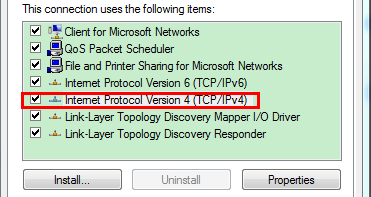
3. Đặt địa chỉ IP tĩnh (ví dụ chọn 192.168.1.x). Nếu AP của bạn là 192.168.0.254, hãy đặt địa chỉ IP tĩnh là 192.168.0.X.
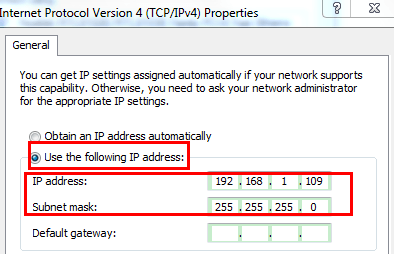
Ghi chú:
IP LAN thay đổi theo model. Vui lòng tìm nó trên nhãn dưới cùng của sản phẩm.
Bước 3:
Mở trình duyệt web và nhập địa chỉ IP của access point/extender (mặc định là 192.168.1.1/192.168.1.254/192.168.0.254) vào thanh địa chỉ rồi nhấn Enter.

Bước 4:
Nhập tên người dùng và mật khẩu vào các hộp của trang đăng nhập, tên người dùng và mật khẩu mặc định đều là admin, sau đó nhấp vào OK.
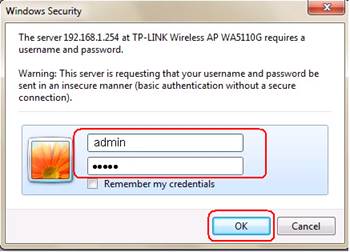
Ghi chú:
1. Các cài đặt IP trên dùng để đăng nhập vào giao diện dựa trên web của TP-Link để cấu hình.
2. Nếu bạn có router broadband cung cấp kết nối Internet, hãy cấu hình lại cài đặt IP của máy tính thành Obtain an IP address automatically & Obtain DNS Server address automatically.
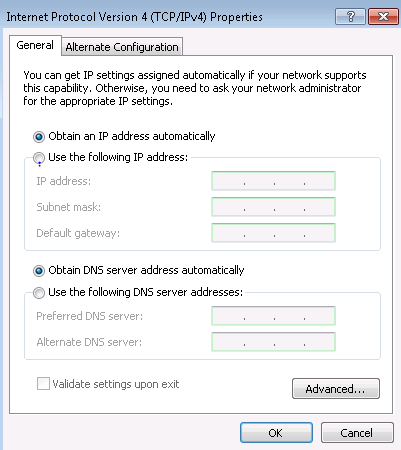
Nguồn tin: Quantrimang.com
Ý kiến bạn đọc
Những tin mới hơn
Những tin cũ hơn
 Sửa lỗi không cài được .NET Framework 3.5 trên Windows
Sửa lỗi không cài được .NET Framework 3.5 trên Windows
 7 cách tốt nhất để mở file PSD mà không cần Photoshop
7 cách tốt nhất để mở file PSD mà không cần Photoshop
 Lệnh SELECT TOP trong SQL Server
Lệnh SELECT TOP trong SQL Server
 Hướng dẫn cài đặt Arch Linux cơ bản
Hướng dẫn cài đặt Arch Linux cơ bản
 Cách xóa lịch sử tìm kiếm thư mục, tập tin trên File Explorer
Cách xóa lịch sử tìm kiếm thư mục, tập tin trên File Explorer
 Cách sử dụng hàm XLOOKUP trong Excel
Cách sử dụng hàm XLOOKUP trong Excel
 8 điều nên và không nên làm khi sử dụng Wi-Fi công cộng lúc đi du lịch nước ngoài
8 điều nên và không nên làm khi sử dụng Wi-Fi công cộng lúc đi du lịch nước ngoài
 Cách tùy chỉnh hoàn toàn desktop Windows bằng Rainmeter
Cách tùy chỉnh hoàn toàn desktop Windows bằng Rainmeter
 Cách xóa hoàn toàn bất kỳ file Windows nào bằng SDelete
Cách xóa hoàn toàn bất kỳ file Windows nào bằng SDelete
 Cách xóa lịch sử truy cập camera lần cuối trên Windows 11
Cách xóa lịch sử truy cập camera lần cuối trên Windows 11
 Cách tạo P2P Mesh VPN với Tinc
Cách tạo P2P Mesh VPN với Tinc
 Tôi chật vật giữ lấy lương tâm
Tôi chật vật giữ lấy lương tâm
 Hướng dẫn sửa lỗi cố định cột, hàng Excel không hoạt động
Hướng dẫn sửa lỗi cố định cột, hàng Excel không hoạt động
 Cách bật, tắt chế độ tiết kiệm pin laptop Windows 11
Cách bật, tắt chế độ tiết kiệm pin laptop Windows 11
 Cách chia nhỏ file, cắt file dung lượng lớn thành nhiều file nhỏ
Cách chia nhỏ file, cắt file dung lượng lớn thành nhiều file nhỏ
 Cách tắt chia sẻ nhiều thiết bị trên Windows 11
Cách tắt chia sẻ nhiều thiết bị trên Windows 11
 Toán tử trong lập trình C
Toán tử trong lập trình C
 Cách chia sẻ lịch của bạn trong Outlook
Cách chia sẻ lịch của bạn trong Outlook
 Người có 3 điều này khi nói chuyện chứng tỏ EQ cao ngất, ai cũng muốn kết giao: Nếu bạn có cả 3 thì xin chúc mừng!
Người có 3 điều này khi nói chuyện chứng tỏ EQ cao ngất, ai cũng muốn kết giao: Nếu bạn có cả 3 thì xin chúc mừng!
 Cho đi yêu thương là một lựa chọn
Cho đi yêu thương là một lựa chọn
